WINDOWS 7旗舰版系统中启动迅雷免打扰模式的操作顺序
WINDOWS 7旗舰版系统中启动迅雷免打扰模式的操作顺序 大部分人都会选用迅雷来实现windows7旗舰版系统中的文件下载,那么当迅雷下载完毕就会有消息框提醒windows7旗舰版系统的操作者,若是不紧急的文件,下载完后是可将迅雷设置为免打扰模式,才不会有消息提醒的,下面介绍WINDOWS 7旗舰版系统中启动迅雷免打扰模式的操作顺序给你学习学习:
1、迅雷下载安装完成后,可以看到主页面上方的设置按钮,点击可以打开迅雷下载设置界面。
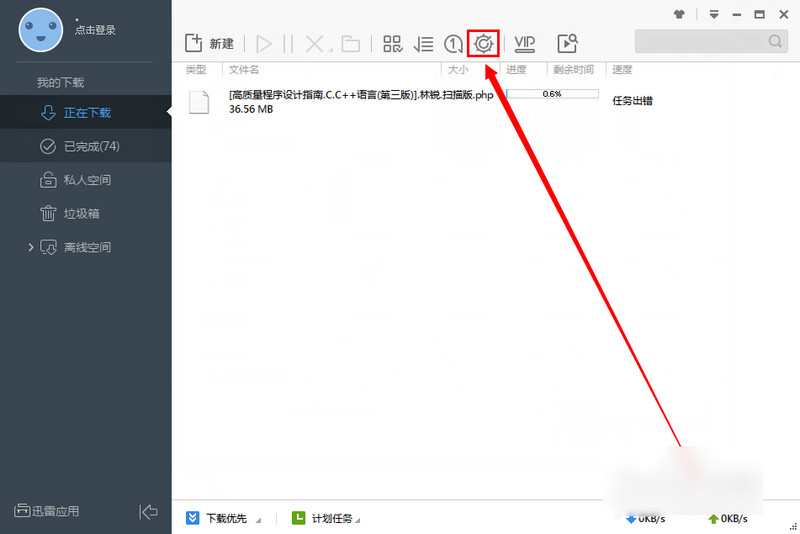
2、在迅雷下载设置界面可看到很多迅雷下载软件的设置项。可以设置迅雷下载的相关功能。比如,同时下载的线程数,监视设置,BT设置等。
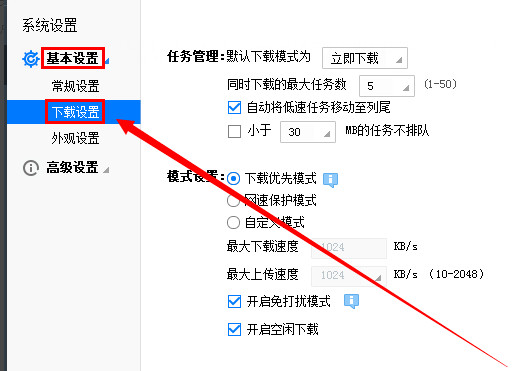
3、在设置界面左侧,打开“基本设置”下面的“下载设置”。
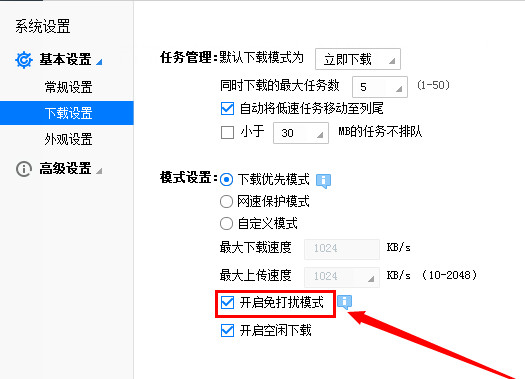
4、在任务默认设置面板里面买可以看到“模式设置”里面的“开启免打扰模式”,勾选即可设置好“开启免打扰模式”后,点击迅雷下载设置界面右下角的“应用”按钮即可完成下载完成开启免打扰模式的设置。
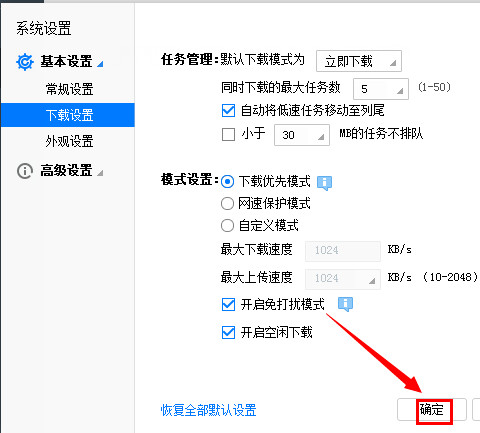
相关阅读
win7系统排行
热门教程
软件合集